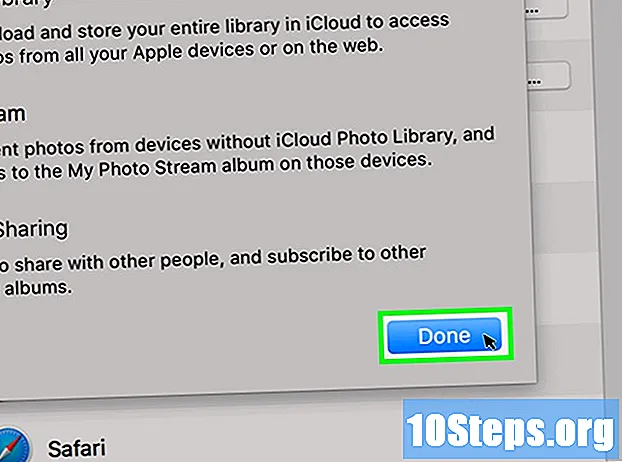
Sisältö
Alla olevat ohjeet saat lisätietoja siitä, kuinka valokopioita kopioidaan iPhonesta Mac-tietokoneelle. Siirto voidaan tehdä tuomalla ne natiivien Mac-sovellusten (kuten Image Capture tai Photos) kautta, AirDropilla tai synkronoimalla iPhonen kuvat iCloudiin ja lataamalla ne myöhemmin Mac-tietokoneeseen. Älä unohda sitä, kun käytät iCloud-menetelmä, sinulla on oltava riittävästi tilaa kaikkien kuvien tallentamiseen.
Askeleet
Tapa 1/3: Valokuvat-sovelluksen käyttäminen
; kuvake on näytön vasemmassa alakulmassa. Valikko tulee näkyviin.
iPhone. Etsi harmaa kuvake vaihdelaatikoilla.

ja se muuttuu vihreäksi
. Älypuhelimen kuvat alkavat lähettää iCloudiin.
- Lähetyksen kesto riippuu valokuvien lukumäärästä. Varmista, että iPhone on ladattu täyteen (tai kytketty) ja että se on kytketty Wi-Fi-verkkoon.
- Jos haluat säästää tallennustilaa iPhonessa, napauta ”Optimoi iPhone-tallennustila”, kun mahdollista.
- Varmista, että kaikki kuvat ladataan iCloudiin, napauttamalla valkoista “Oma valokuvien jakaminen” -painiketta, myös sillä sivulla.
. Napsauta näytön vasemmassa yläkulmassa olevaa Apple-logoa; avattava valikko tulee näkyviin.

. Kuvake on "Järjestelmäasetukset" -ikkunan vasemmalla puolella.
Napsauta sivun yläosassa olevan Valokuvat-otsikon oikealla puolella vaihtoehtoja toisen valikon avaamiseksi.

Ota valokuvien synkronointi käyttöön. Tarkista "iCloud Photo Library" ja "My Photo Sharing" varmistaaksesi, että iPhone-kuvat ovat saatavilla Macissa.
napsauta sisään päätteli, sininen painike ikkunan alaosassa. Muutokset tallennetaan ja voit katsella iPhonen valokuvia Valokuvat-sovelluksessa; Joskus heiltä voi viedä hetken, ennen kuin ne tulevat saataville.
vinkkejä
- Jos haluat vain tuoda joitain, voit lähettää ne itsellesi iMessagen kautta ja avata ja tallentaa ne sitten Macin ”Viestit” -sovellukseen.
- Vaihtoehto yllä oleville menetelmille on käyttää pilvitallennuspalvelua, kuten Google Drive tai OneDrive, ladataksesi valokuvat ja lataamalla etsimäsi Macille.
varoitukset
- Valokuvat vievät paljon tilaa. Jos Mac-tietokoneellasi ei ole paljon, kannattaa käyttää iCloud-tallennustilaa niiden tallentamiseksi tai “Image Capture” -sovellus valokuvien siirtämiseen ulkoiselle kiintolevylle “Muu ...” -vaihtoehdon avulla.


